
Joseph Goodman
0
1275
295
 Po celé roky byl můj počítač chaotickým smíšením dokumentů se jmény jako “work-document01”, “work-document01.1” a tak dále. Dal jsem jim zdání organizace s časově označenými složkami. Ale to byla jen falešná fronta pro můj nedostatek inteligentní organizace nebo úplnější nedostatek znalostí o systémech pro správu verzí a o tom, jak mohou být pro spisovatele efektivní.
Po celé roky byl můj počítač chaotickým smíšením dokumentů se jmény jako “work-document01”, “work-document01.1” a tak dále. Dal jsem jim zdání organizace s časově označenými složkami. Ale to byla jen falešná fronta pro můj nedostatek inteligentní organizace nebo úplnější nedostatek znalostí o systémech pro správu verzí a o tom, jak mohou být pro spisovatele efektivní.
Zmínka o kontrole verzí nebo revizi způsobuje, že pro geeky to vypadá jako něco. Budete překvapeni, když víte, že systémy pro správu verzí mají své místo nejen v akademickém psaní, ale ve všem, co se týká psaní abecedy do dokumentu..
Jako spisovatelé známe toto slovo návrh. Koncept je však pouhý hrubý náčrtek a ve skutečnosti nás nevede zpět v čase k dílčím změnám, které provedeme. S konceptem byste byli ztraceni, pokud vás někdo požádá, abyste se vrátili včas a ukázali jim změny, které jste provedli k určitému datu. S kontrolou verzí můžete.
Proč by spisovatelé měli používat systém řízení verzí?
Vývojáři softwaru používají systémy pro správu verzí, jako je Git Co je Git a proč byste měli používat kontrolu verzí, pokud jste vývojář Co je Git a proč byste měli používat kontrolu verzí, pokud jste vývojář Jako weboví vývojáři, hodně času mají tendenci pracovat na lokálních vývojových webech a poté, když jsme hotovi, vše nahrát. To je v pořádku, když jste jen vy a změny jsou malé, ... jako základní nástroje. Git je populární a pokročilý systém pro správu verzí, který vyžaduje určité učení. Pokud se pokusíte naučit Git, budete seznámeni s pojmy jako Úložiště nebo repo což je hlavní databáze pro ukládání všech souborů - současných i historických - souvisejících s projektem. Větev navrhuje, aby někdo vytvořil samostatnou kopii souboru pro osobní použití nebo testování. Spojit nebo náplast označuje použití změn z jednoho souboru do druhého. Revize představuje verzi zdrojového kódu. Zatímco Hlava je poslední revize, Seznam změn vypíše všechny změny provedené v souboru.
Těchto několik základních definic by vám mělo poskytnout základní představu o systému řízení verzí a o tom, jak projekt psaní může těžit z organizovaného přístupu ke sledování změn pomocí VCS.
Výhody nejsou těžké pochopit.
- Sledovat přírůstkové zálohy a obnovit: Každý dokument lze automaticky zálohovat a obnovit na vteřinu.
- Sledujte každou změnu: Každá nekonečná desetinná změna může být zaznamenána a může být použita k navrácení souboru do dřívějšího stavu.
- Experimenty s psaním stop: Experimenty s zápisem mohou být izolovány do kopií, přičemž hlavní soubor zůstane zachován.
- Sledujte spoluautorství a spolupráci: Týmy mohou pracovat samostatně na svých vlastních souborech, ale sloučit je do nejnovější revize - společné týmu.
- Sledujte jednotlivé příspěvky: Dobré změny značek systémů VCS s autory, kteří je vytvářejí.
Jakmile začnete používat organizované revize, okamžitě se projeví okamžité výhody, jako je dohled nad vývojem dokumentu. Dobrá věc je, že nemusíte používat specializované nástroje jako Git nebo Subversion. Můžete se opírat o některé běžné nástroje k implementaci základních forem řízení verzí, které již možná používáte jako spisovatel.
Jednoduchá kontrola verzí pomocí Dropboxu
Můj přítel Bakari zmínil kontrolu verzí pomocí Dropboxu, když řekl, že je to jedno z použití pro Dropbox, které možná nenapadlo 10 nejlepších použití pro Dropbox, možná jste ani nenapadlo 10 nejlepších použití pro Dropbox pokročilí uživatelé počítačů, Dropbox je premiérová cloudová služba pro ukládání a sdílení dokumentů. Nahradila složku Dokumenty v mém počítači Mac a je to primární způsob, jak synchronizuji soubory mezi mými zařízeními…. Použití řešení cloudového úložiště, jako je Dropbox, vám poskytne další dimenzi, protože můžete přistupovat k revizím odkudkoli. Pochopení verze řízení verzí Dropboxu není nic důležitého.
Dropbox ukládá snímky všech změn ve složce Dropbox za posledních 30 dní. Jste-li uživatelem Pro nebo Business, můžete využít funkce Packrat, abyste neomezené změny udržovali po neomezenou dobu.
- Uložte dokument do složky Dropbox. Jak vidíte níže, vytvořil jsem demo složku a demonstrační soubor a uložil jsem je do své místní složky Dropbox, která se synchronizuje s cloudem.
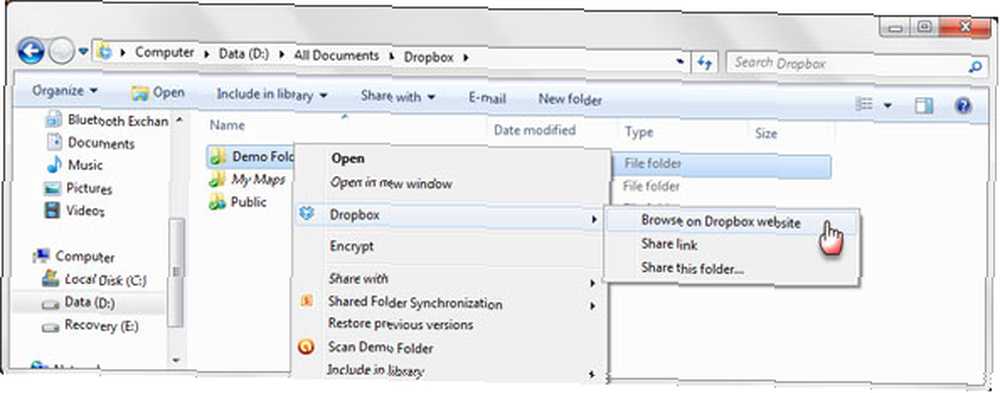
- Klepněte pravým tlačítkem myši na místní složku Dropbox a přejděte na web Dropbox. Další kliknutí pravým tlačítkem na konkrétní soubor vám ukáže možnost zkontrolovat všechny předchozí verze souboru.
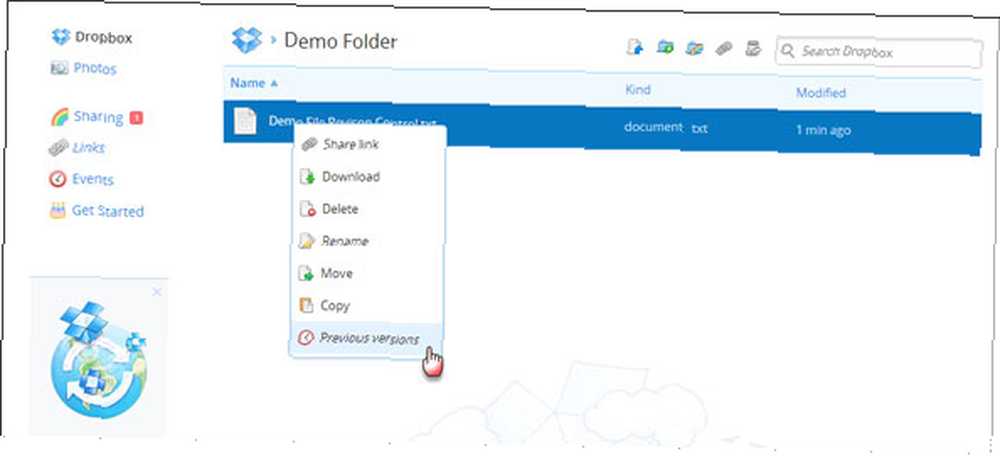
- Vybrat Předchozí verze a Dropbox zobrazí online seznam různých snímků, které Dropbox pořídil během historie souboru. Vyberte čas, od kterého chcete obnovit; vyberte přepínač vlevo od souboru a stiskněte tlačítko Obnovit.
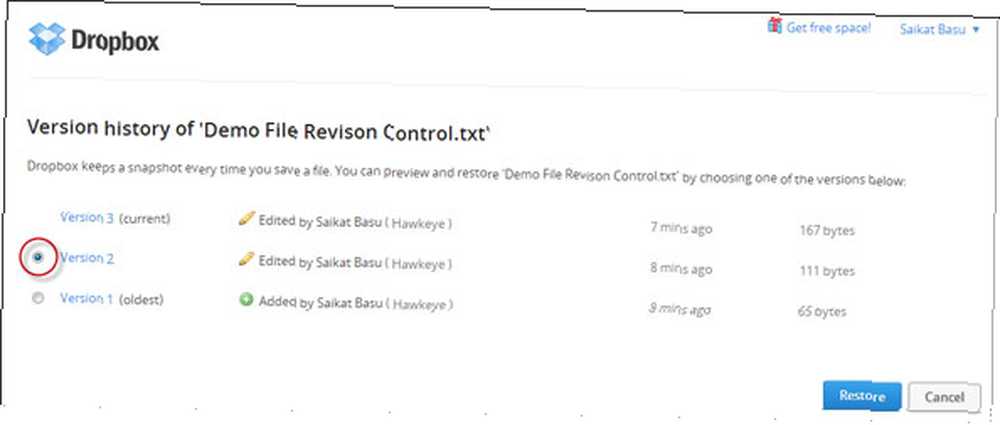
Poznámka:
- Dropbox umožňuje sdílet soubor. Veškeré provedené změny budou zaznamenány proti jménu osoby, která je provedla.
- Dropbox nemá synchronní funkce spolupráce v reálném čase, takže se zobrazí jméno první osoby, která uloží revizi. Druhá se zobrazí jako konfliktní kopie.
- Dropbox váš dokument automaticky neuloží.
- Dropbox nespojí změny.
Chystáte se do Dokumentů Google
Zpracování textu v Dokumentech Google V Dokumentech Google? 5 důležitých tipů, které byste měli pamatovat na zpracování textu v Dokumentech Google? 5 důležitých tipů, které byste měli mít na paměti Po většinu mého života byl Microsoft Word nástrojem pro zpracování textu, který jste použili, pokud byste chtěli dělat nějakou vážnou práci. Jistě, existují alternativy jako Corel WordPerfect a později na OpenOffice,… přináší synchronní úpravy dokumentů v reálném čase. Dokumenty, listy a snímky Google mají podokno historie revizí, které na první pohled zobrazuje všechny změny provedené v dokumentu každým spoluautorem. Chcete-li získat přístup k historii revizí, postupujte takto:
- Jít do Soubor - Viz historie revizí.
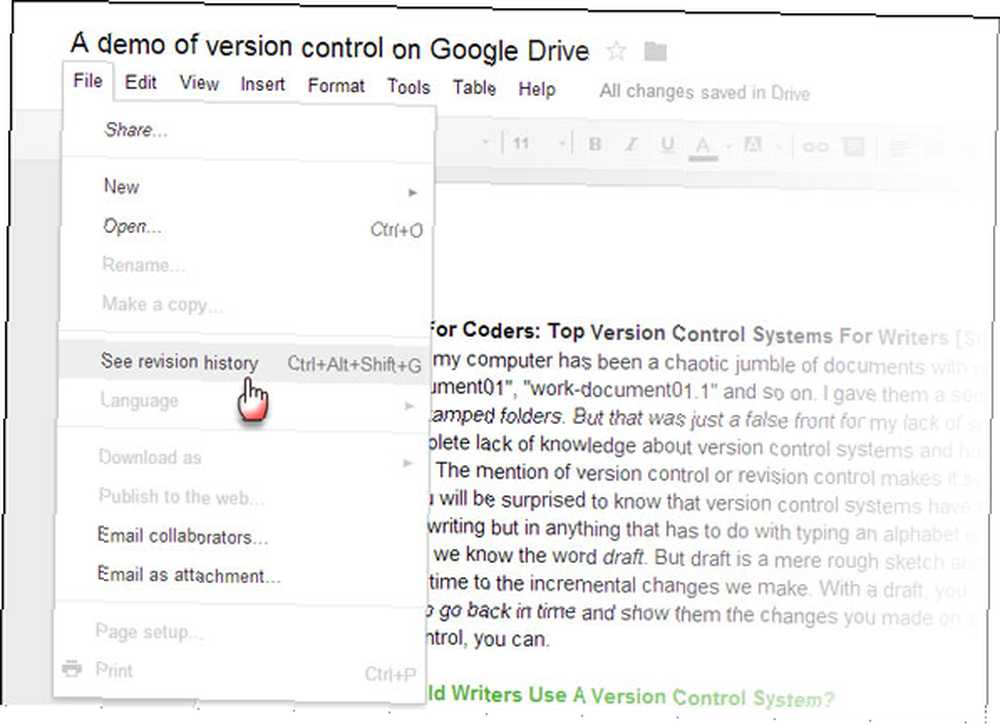
- Panel historie revizí Otevře se vpravo s podrobnými časovými razítky a jménem autora.
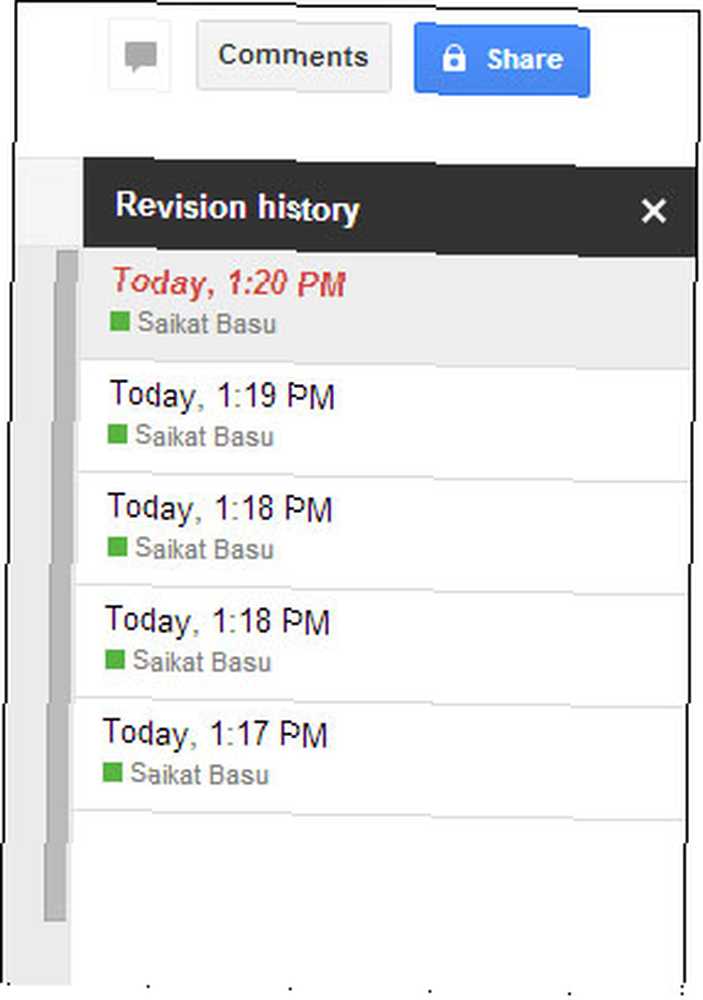
- Kolaborativní úpravy se zobrazí takto:
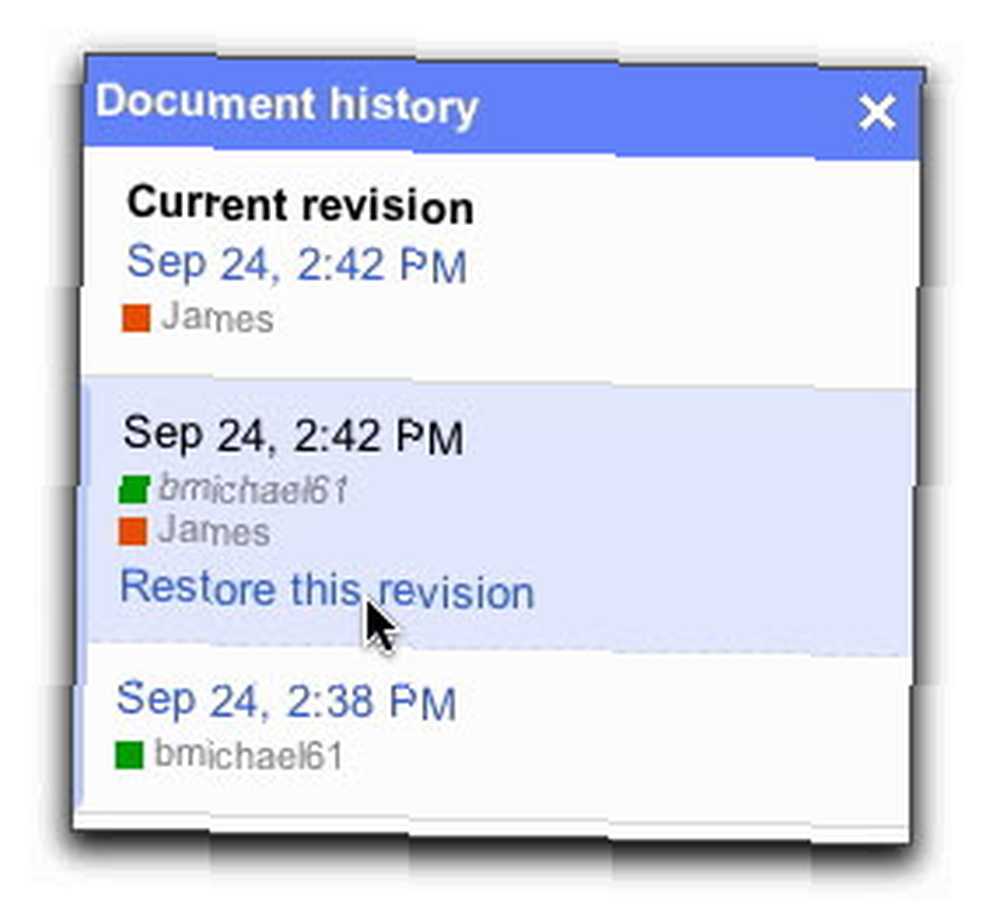
- Změny provedené konkrétními spolupracovníky jsou barevně kódovány v těle dokumentu v barvě odpovídající jednotlivci v podokně historie revizí..
- Kliknutím na Obnovit tuto revizi zobrazíte verzi od určitého času.
- Klepnutím na X v pravém horním rohu podokna „Historie dokumentu“ se vrátíte k aktuální verzi dokumentu.
Poznámka:
- Dokumenty Google váš dokument automaticky uloží.
- Dokumenty Google mají Zobrazit podrobnější revize možnost zobrazit jemnější revize.
- Google automaticky odstraní revize po 30 dnech nebo 100 revizích, aby se šetřil prostor.
- Nezapomeňte, že díky integraci Dokumentů Google se službou Hangouts bude tato základní kontrola verzí užitečnější.
Správa verzí a sledování změn pomocí aplikace Microsoft Word
Zatímco MS Word nemá skutečnou kontrolu verzí, můžete si automaticky ukládat verze svého souboru, zatímco na nich pracujete pomocí Automatické obnovení Vlastnosti. Je to spíše nouzová funkce v případě havárie než explicitní způsob správy verzí. Ukázal jsem vám, jak automaticky ukládat dokumenty pomocí AutoRecover v MS Word 2007 Jak ukládat dokumenty s AutoRecover v MS Word 2007 Jak ukládat dokumenty s AutoRecover v MS Word 2007. Myšlenka zůstává stejná. Nastavení AutoRecover najdete v MS Word 2010 a 2013 pod Soubor - Možnosti - Uložit. Ve výchozím nastavení je zapnuto.
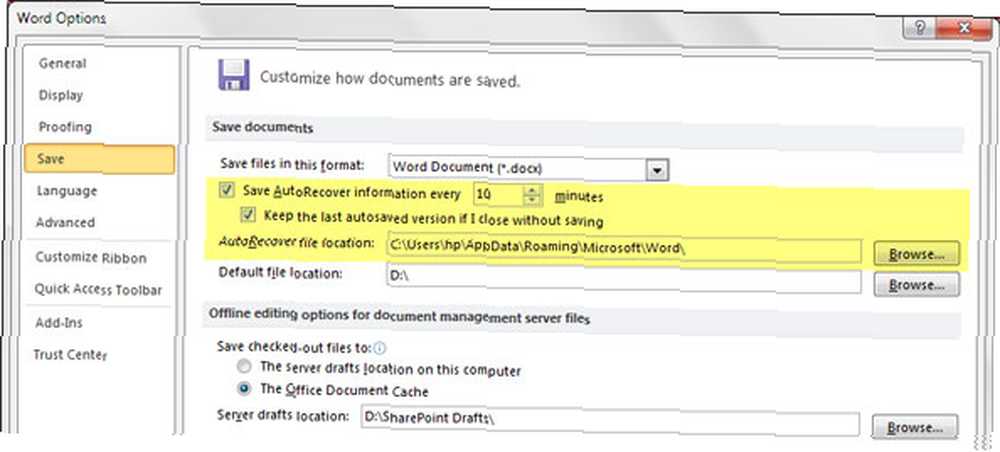
- Chcete-li obnovit soubor, přejděte na Soubor - informace.
- Pod Verze, vyberte soubor, který chcete obnovit, podle časové značky.
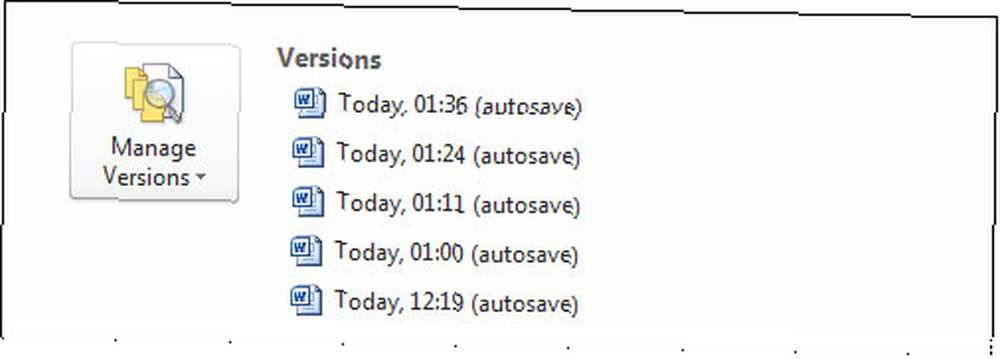
- Na žlutém pruhu, který se objeví v horní části dokumentu, klikněte na Porovnat. Kliknutím na Obnovit přepíše všechny dříve uložené verze. Kliknutím na Porovnat vám poskytne tuto obrazovku s recenzemi:
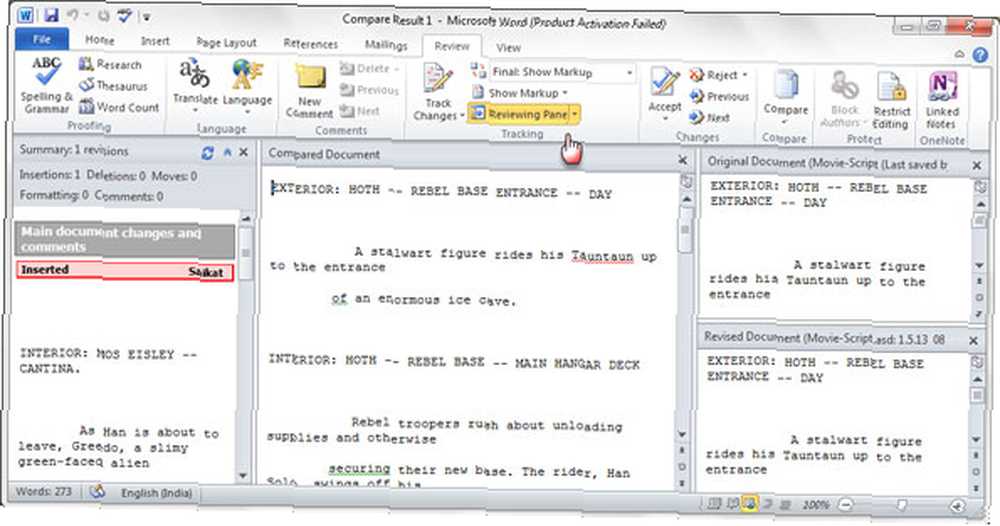
- Správa verzí rozevírací nabídka také pomáhá obnovit pracovní verze nebo odstranit všechny pracovní verze dokumentu.
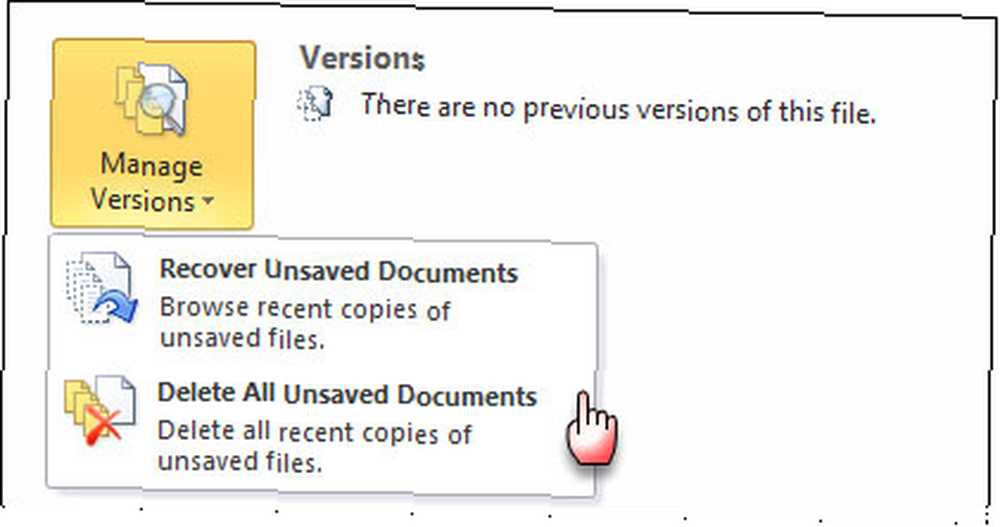
Sledujte změny funkce v MS Word umožňuje recenzentovi provádět změny v dokumentu a Word sleduje navrhované změny. Jeho skutečná hodnota se objeví, když na dokumentu pracují dva nebo více lidí - řekněme spisovatel a editor. Je také nezbytným nástrojem pro spoluautorství dokumentů.
Tady je video na YouTube, které zobrazuje Sledování změn v akci:
To je nejblíže k metodě verzování s MS Word.
Poznámka:
- Implementace řízení verzí v dokumentech MS Office vyžaduje pomoc s doplňky jako TortoiseSVN, což je klient Subversion pro Office.
Koncept - protože nic jiného neřeže
Nathan Kontny, který stojí za tímto spisovatelským nástrojem, volá Koncept pro lepší správu verzí pro psaní. Cítil se zkráceně službou Dokumenty Google a nemá rád křivku učení Git. Koncept je systém pro správu verzí pro autory, který odstraňuje složitost a ve skutečnosti činí spolupráci inteligentní. I když si Draft zaslouží úplnou revizi, v zájmu stručnosti se budu držet jeho hlavních rysů.
- Začíná to jednoduchým přihlášením. Rozhraní Koncept je jako minimalistický textový editor. Jednoduše začněte psát.
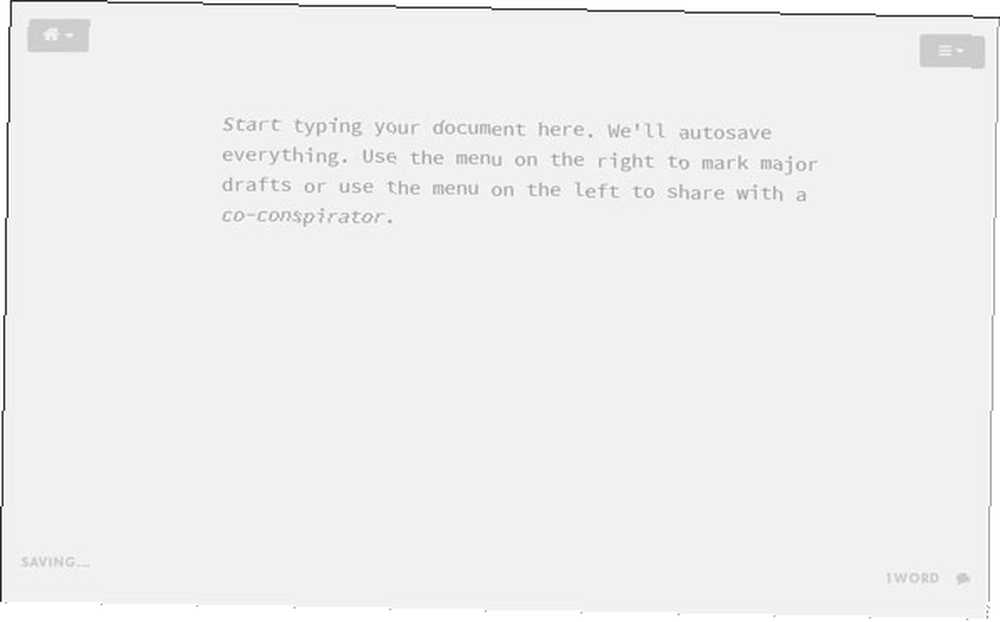
- Můžete označit změny a uložit je jako koncepty. Můžete mít více konceptů. Změny z jedné na druhou jsou barevně označeny. Můžete obnovit nebo odstranit libovolný koncept.
- Můžete porovnat všechny své koncepty a zjistit, jak se změnil s časem.
- Díky spolupráci pracují autoři na své verzi dokumentu a hlavní spisovatel přijímá nebo ignoruje každou jednotlivou změnu.
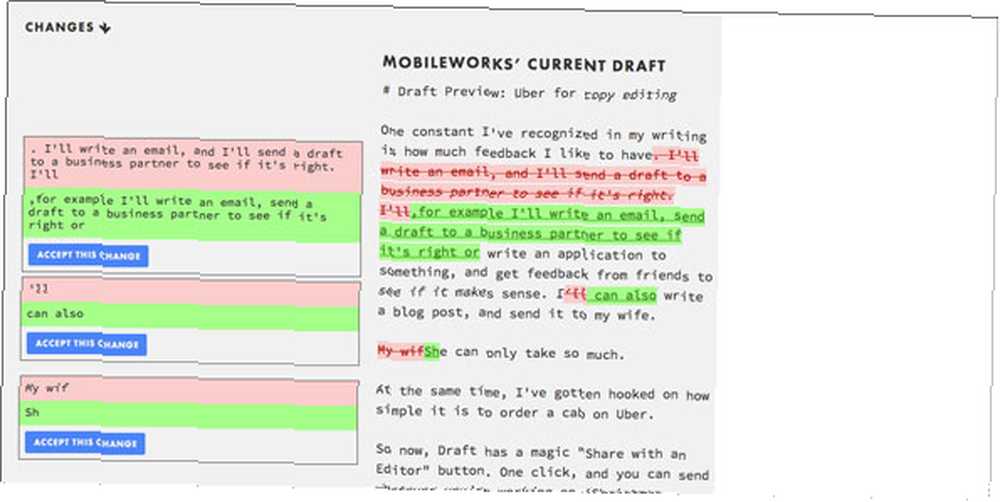
- Importujte své dokumenty z Dropboxu, Evernote, Boxu a Disku Google. Změny lze automaticky synchronizovat zpět do cloudových služeb. Soubor můžete přenést přes FTP nebo jej nahrát z plochy. Nahrávání obrázků je povoleno.
- Koncept umožňuje zanechat komentáře a poznámky.
- Koncept má rozšíření Chrome, které funguje na jakýchkoli proměnách jakékoli textové oblasti na upravitelný blok.
Všechny funkce konceptu jsou dobře vysvětleny. Pokud jste spisovatel, je to určitě nástroj, který byste měli mít ve svém arzenálu.
Pokud jste ocenili jednoduchou eleganci konceptu, pak je snadné vidět, jak se odlišuje od ostatních nástrojů. Pokud jde o správu verzí pro psaní, osobně ráda udržuji věci jednoduché… se zaměřením na psaní. Koncept zaškrtne “napsat” krabice. Co o tobě? Používáte řízení verzí vědomě? Zamyslete se a vraťte se k nám se svými komentáři.











